Кабинет – это Ваша личная страница на сайте, где хранятся данные, находятся команды, настройки и т.д. Попасть в кабинет можете только Вы – зная логин и пароль. Логин и пароль при регистрации Вы придумаете себе сами!
Как правильно пройти регистрацию VkurSe, смотреть здесь >>
Чтобы попасть в свой личный кабинет нужно на главной странице VkurSe нажать на «Войти/Регистрация» и ввести туда свой логин и пароль (который Вы придумали при регистрации).
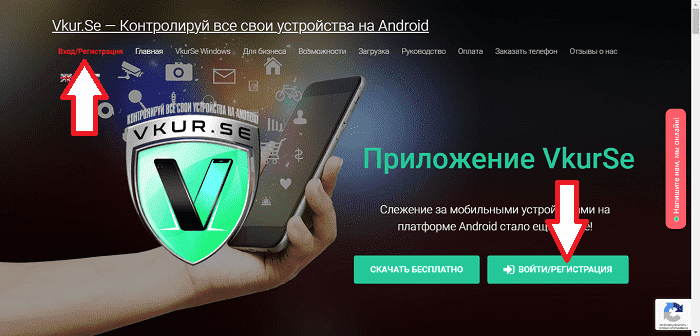
Внимание! Никогда и никому не говорите своего пароля, не храните его в компьютере и не записывайте на бумажке. Мы даем 100% гарантию, что данные, которые находятся в Вашем личном кабинете, надежно защищены от утечки и взлома.
Общий вид пустого кабинета
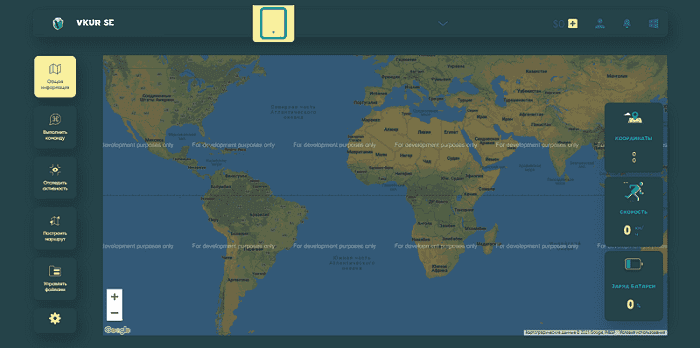
На верхней панели: логотип приложения VkurSe, Список добавленных телефонов, «Баланс», «Личные данные», «Уведомления (новости)» и вход в кабинет VkurSe Windows (программы, следящей за ПК Windows).
Слева сбоку вкладки: «Выполнить команду», «Отследить активность», «Построить маршрут», «Управлять файлами» и «Настройка кабинета».
Справа сбоку: Координаты выбранного устройства, Скорость и Заряд батареи.
Добавленные (привязанные) устройства
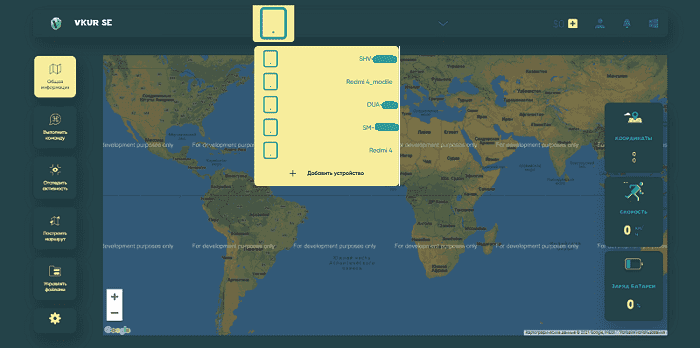
К одному кабинету можно добавить (привязать) 10 устройств одновременно. На оплату кабинета количество устройств не влияет.
Как установить приложение VkurSe на Андроид, смотреть здесь >>
Выбираем нужный телефон — просто кликаем на него.
На карте будет показано местоположение телефона, справа сбоку: координаты, скорость и заряд батареи. Карту можно приближать при помощи колесика мыши.
Вкладка «Выполнить команду»
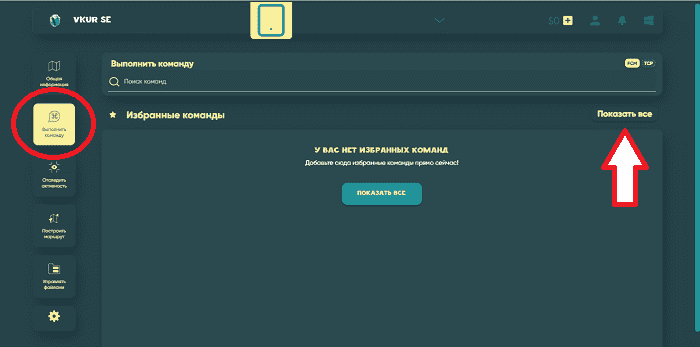
Для начала Вам нужно пройти в «Показать все» — и выбрать ту команду или настройку, которую Вы хотите отправить:
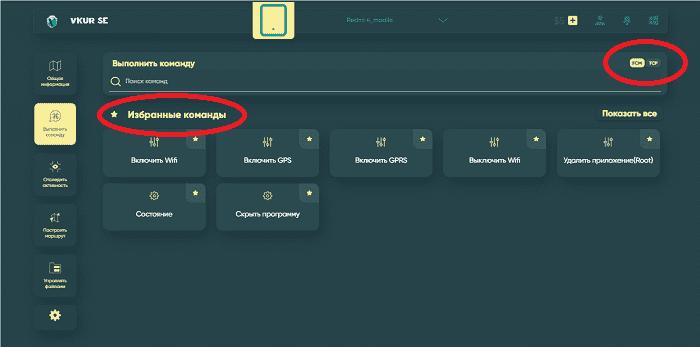
Если Вы будете часто пользоваться рядом определенных команд, то их можно перенести в «Избранные команды». Это чтобы каждый раз не искать из списка. Мы же говорим, что кабинет приложения VkurSe стал еще удобнее!
Команды и настройки можно отправлять через сервер Google – FCM или через сервер VkurSe — TCP. Они взаимозаменяемые.
Вкладка «Отследить активность»
Раздел 1. «Отследить активность»
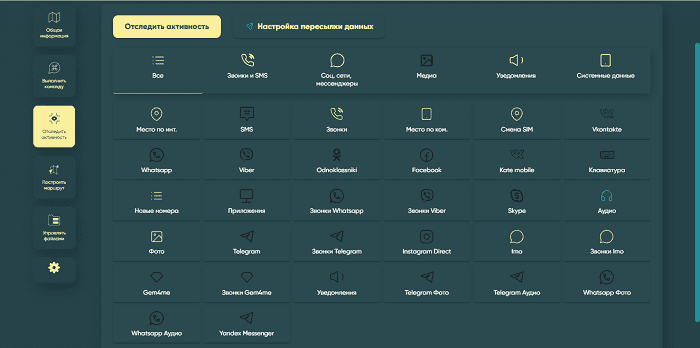
Здесь будут храниться все данные, которые приложение VkurSe передаст с Android: запись звонков и голосовых сообщений, переписка с социальных сетей и мессенджеров, фотографии, скриншоты, уведомления (шторка телефона), нажатия клавиатуры и многое другое.
Раздел 2. «Настройка пересылки данных»
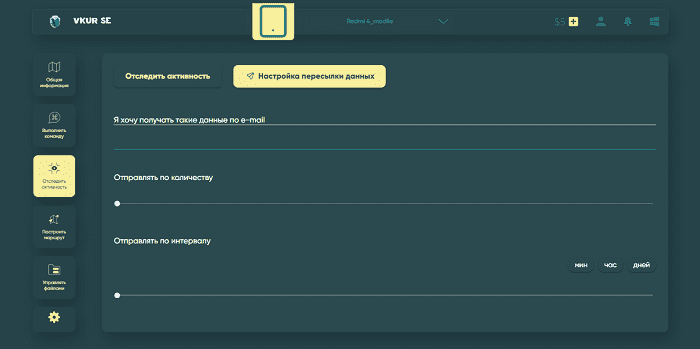
Можно указать электронный адрес почты, чтобы на нее пересылались данные. Можно настроить, чтобы данные показывались по количеству и по заданному Вами интервалу.
Вкладка «Управлять файлами»
Раздел 1. «Управление файлами»
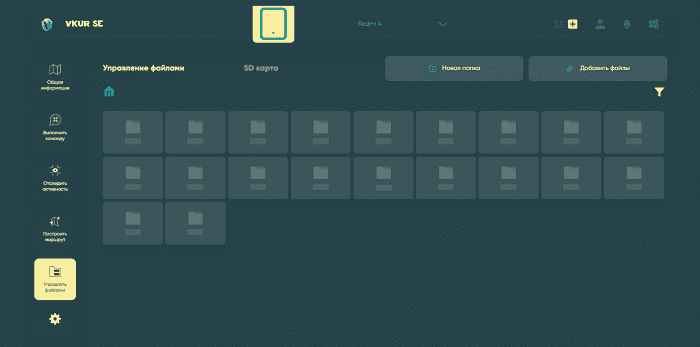
Здесь можно просмотреть внутренние папки подконтрольного телефона.
Раздел 2. «SD карта»
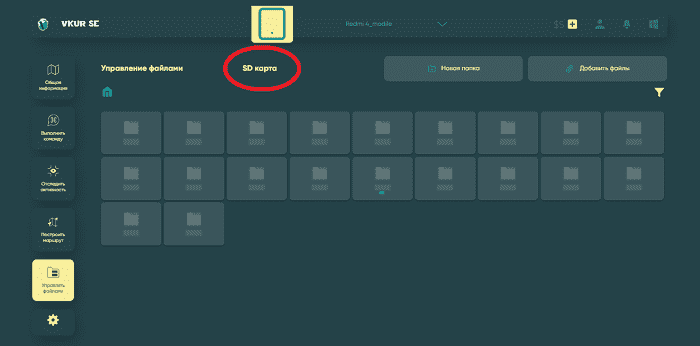
Вы будете видеть все, что есть на SD карте подконтрольного телефона
Ведь приложение Вкурсе – это удаленный контроль за телефоном Андроид, возможность на расстоянии сохранять и удалять файлы, приложения и многое другое.
Вкладка «Настройка кабинета» (шестеренка)
Раздел 1. «Мой аккаунт»
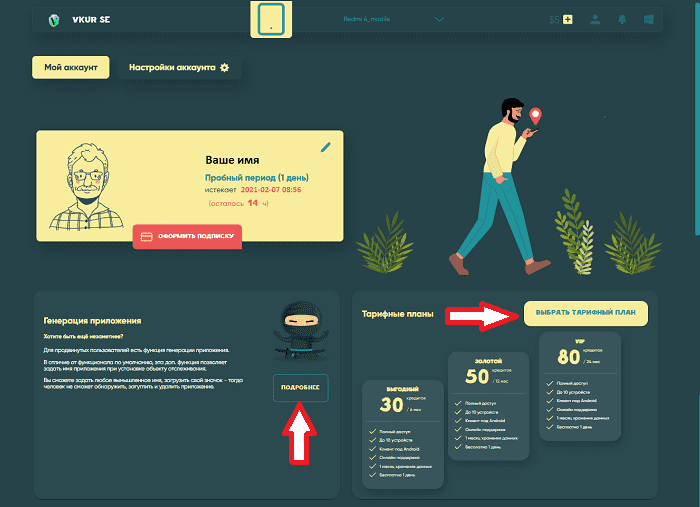
- Ваше имя (можете придумать какое захотите), его будет видно только Вам.
- Сделать генерацию приложения (дать свое собственное имя и иконку приложению VkurSe).
- Срок подписки.
- Возможность оформить подписку.
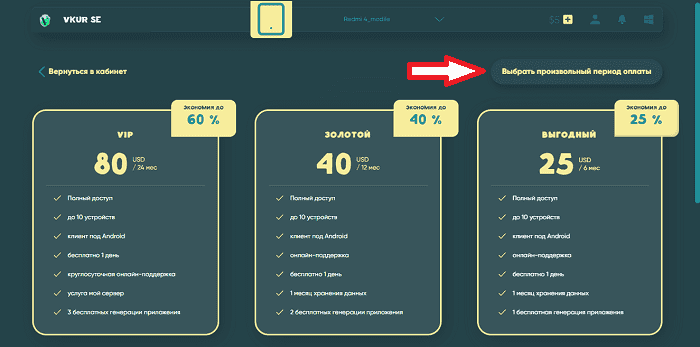
Просмотреть и выбрать тарифные планы.
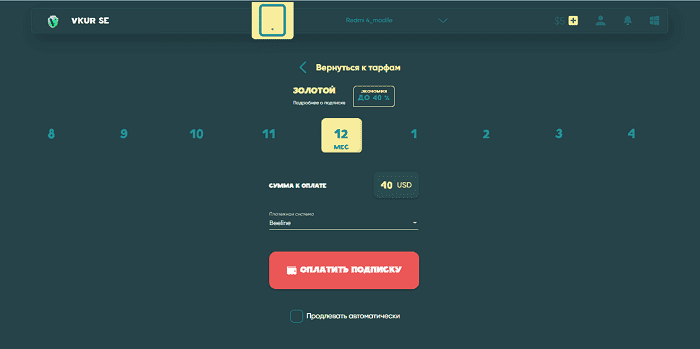
Здесь можно выбрать нужный период и оплатить подписку.
Раздел 2. «Настройки аккаунта»
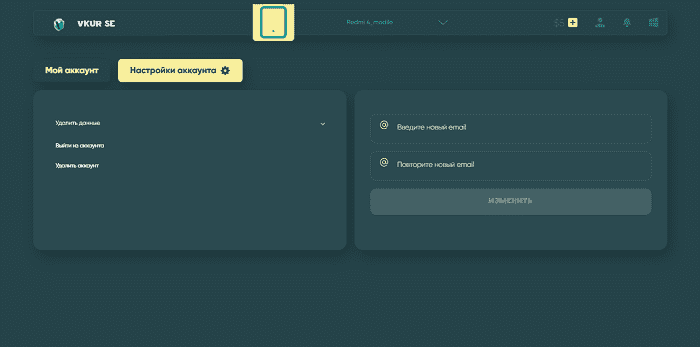
Здесь можно удалить все данные (аудио, фото и медиа). Удалить сам аккаунт.
Возможность изменить адрес электронной почты, которую Вы указали при регистрации.
Заключение
Чтобы вернуться на «Общую информацию» с любой вкладки — просто нажмите на логотип VkurSe. Теперь Вы в курсе, как пользоваться новым кабинетом Вкурсе. Как видите, он стал действительно более простым и понятным.
Если у Вас возникнут вопросы – пишите нашим онлайн-консультантам!